【IDEA】开发中常用插件记录(包括注释配置)
前言
- 记录一下我自己在idea中常用的插件,大家也可以当作一个参考
一、建议安装的插件
- Translation(翻译插件)
- 划词后右键即可翻译,支持翻译源码中的
doc注释,以及鼠标悬停方法、类等弹窗信息的翻译 Ctrl + Shift + O呼出弹窗
- 划词后右键即可翻译,支持翻译源码中的
- MybatisX(俗称小蓝鸟)
- 支持在
mapper接口方法和mapper.xml的sql方法之间来回跳转 - 在Idea的数据库连接一栏可以右键表快速生成
Mybatis结构的文件
- 支持在
- Git Commit Message Helper
- git提交模板插件(feat、fix、perf...)
- lombok(idea新版本中已自带)
- 为lombok依赖提供注解支持
- .ignore(.gitignore模板)
- 提供
ignore文件模板 - 作用:git add 时忽略某些文件或目录
- 提供
GsonFormatPlus(插件版本较老,感兴趣的可以尝试)- 根据
Json文本生成对应的实体类 Alt + S呼出弹框(注意:光标必须在实体类的花括号之间才能唤出)
- 根据
- GenerateAllSetter
- 快速生成类的所有setter方法
- Maven Helper
- maven增强插件,在pom文件中使用,帮助开发者解决依赖冲突
- Maven Search
- 不需要打开maven仓库网页,直接在idea搜索maven依赖
- Idea的
Tool标签里打开Maven Search进行搜索粘贴依赖 - 同时该插件有网页版,不需要下载插件也可以享受快速的搜索最快捷的Maven搜索 https://mvn.coderead.cn
- CodeGeeX
- 类似于微软的Copilot,旨在通过人工智能模型在开发过程中辅助程序员的工具
- 此插件不需要FQ,也无需付费,由国内清华大学开源模型实现
- CodeGeeX 官网
二、其他可选的好用插件
- Ideolog
- 日志文件增强插件
- 当使用idea打开.log日志文件时,自动增强日志文本显示效果
- chapter_reader
- 小说阅读插件,支持本地文件和网址解析阅读,摸鱼神器
- json parser
- 提供
Json文本格式解析界面
- 提供
- codota
- 智能代码提示插件
- leetCode editor
- 刷力扣算法题的插件
- key promoter X
- 根据你鼠标的操作提示相应的快捷键
- any-rule
- 正则表达式大全
Alt + A呼出弹窗,快捷键与微信截图存在冲突,建议改为Alt + D
- mybatisLogFormat
- 国产收费,但是很好用而且费用便宜
- 功能相当丰富,支持
Mybatis打印的log日志转换成SQL语句,一键生成mapper等相关结构文件,支持idea内sql自动补全和错误提示、xml中测试SQL等强大功能
- SonarLint(2025年看了下好像改名了,现在搜出来显示的是SonarQube for IDE)
- 免费的代码静态分析插件,分析代码坏味道,帮助开发者提高代码质量(比较占用内存和磁盘io)
- 比阿里的代码检查插件好用,缺点就是报告内容基本为英文
- Statistic
- 显示项目统计信息。这个插件可以帮助分组统计代码行数、注释等统计信息
- 国际化和本地化(i18n)
- Resource Bundle Editor
- Jetbrain官方自带的properties文件解析插件,帮助解析国际化配置文件(支持properties和xml两种)
- Easy I18n
- 和
Resource Bundle Editor差不多,但不是官方插件,帮助国际化配置文件可视配置 - 效果比较好,建议可以使用这个,缺点是不支持xml类型的配置解析,但是支持json、yml、properties
- 和
- Resource Bundle Editor
三、idea自动生成头注释
1、手动补全注释
- 配置路径:Setting -> Editor -> Live Templates
- 首先在已有的模板中找到
Java分组,然后手动新建一个新的模板,设置补全简称为星号:* - 模板内容中填入以下内容
*
* @author wuyizhang
* @since $DATE$
*/
- 保存后,测试一下,测试方法为:在已有的类文件中,输入
/**,然后按下Tab键补全模板内容,此时可以看到模板正确补全,即配置完成
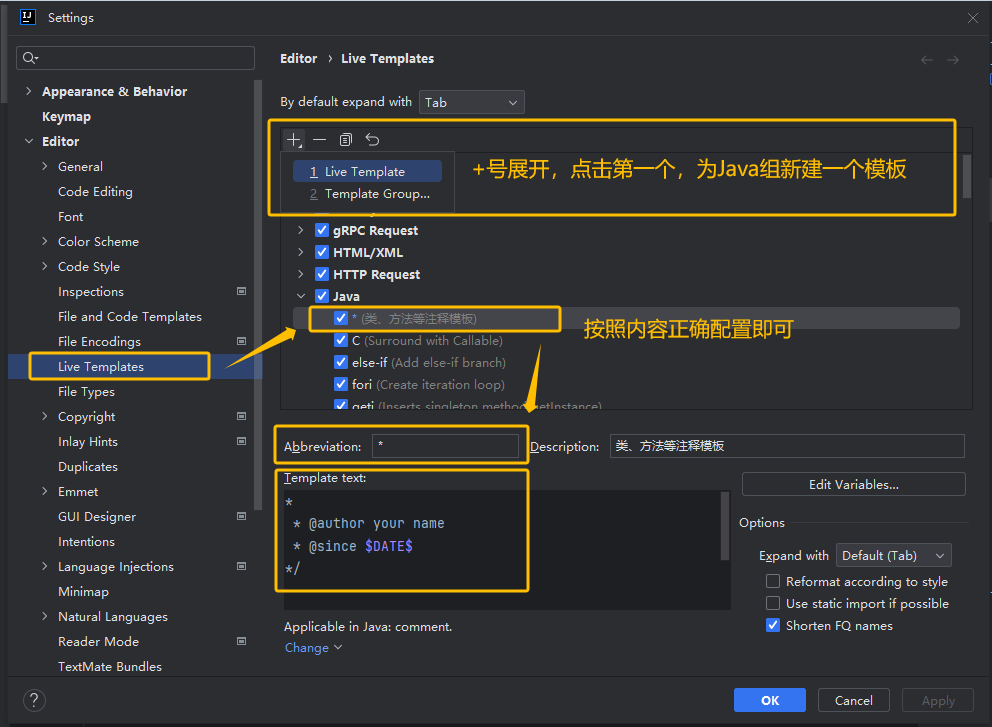
2、新建文件时生成
-
配置路径:Setting -> Editor -> File and Code Templates -> Files
-
可以在你想要的文件类型中添加,这里建议添加:
class、interface、enum、annotationType(2022以后版本的idea还可以添加record类型,是新版本jdk支持的新特性) -
下方两种注释风格任选其一即可
/**
* TODO
*
* @author your name
* @since ${YEAR}-${MONTH}-${DAY}
*/
/**
* TODO
*
* @author your name
* @version 1.0.0 v
* @since ${YEAR}-${MONTH}-${DAY} ${TIME}
* Created with IntelliJ IDEA
*/
效果展示

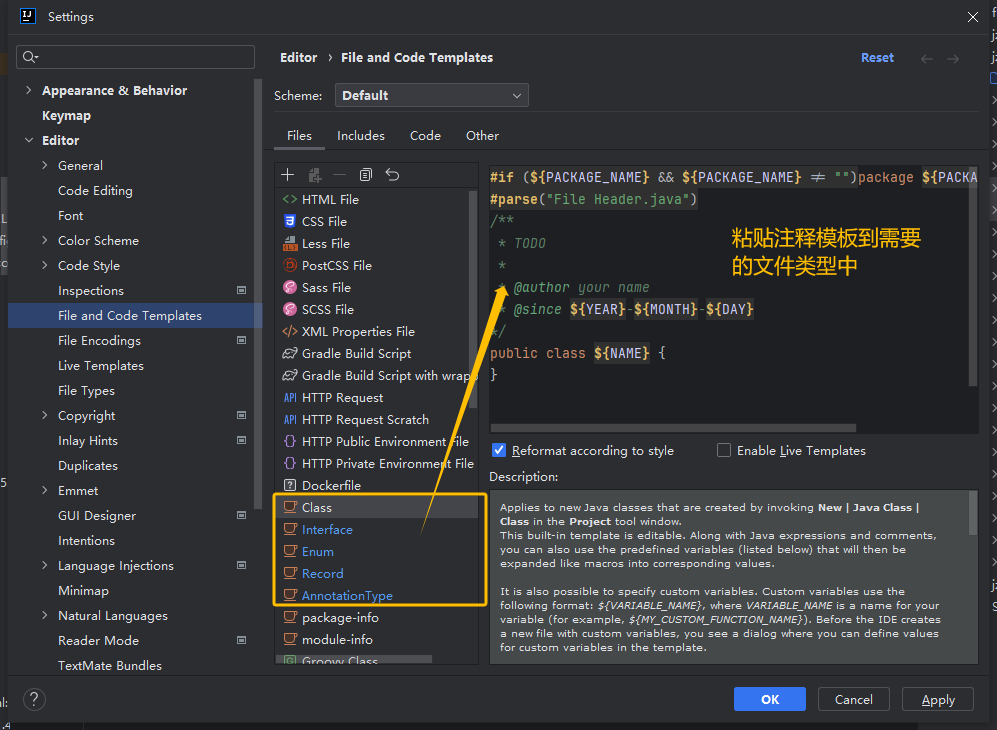
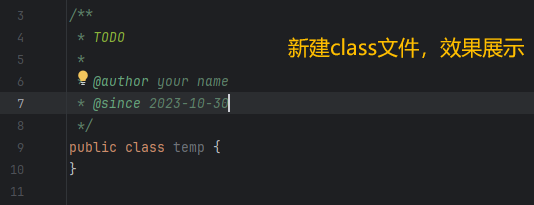

 浙公网安备 33010602011771号
浙公网安备 33010602011771号